本文主要是介绍Python openpyxl 库使用详解,希望对大家解决编程问题提供一定的参考价值,需要的开发者们随着小编来一起学习吧!
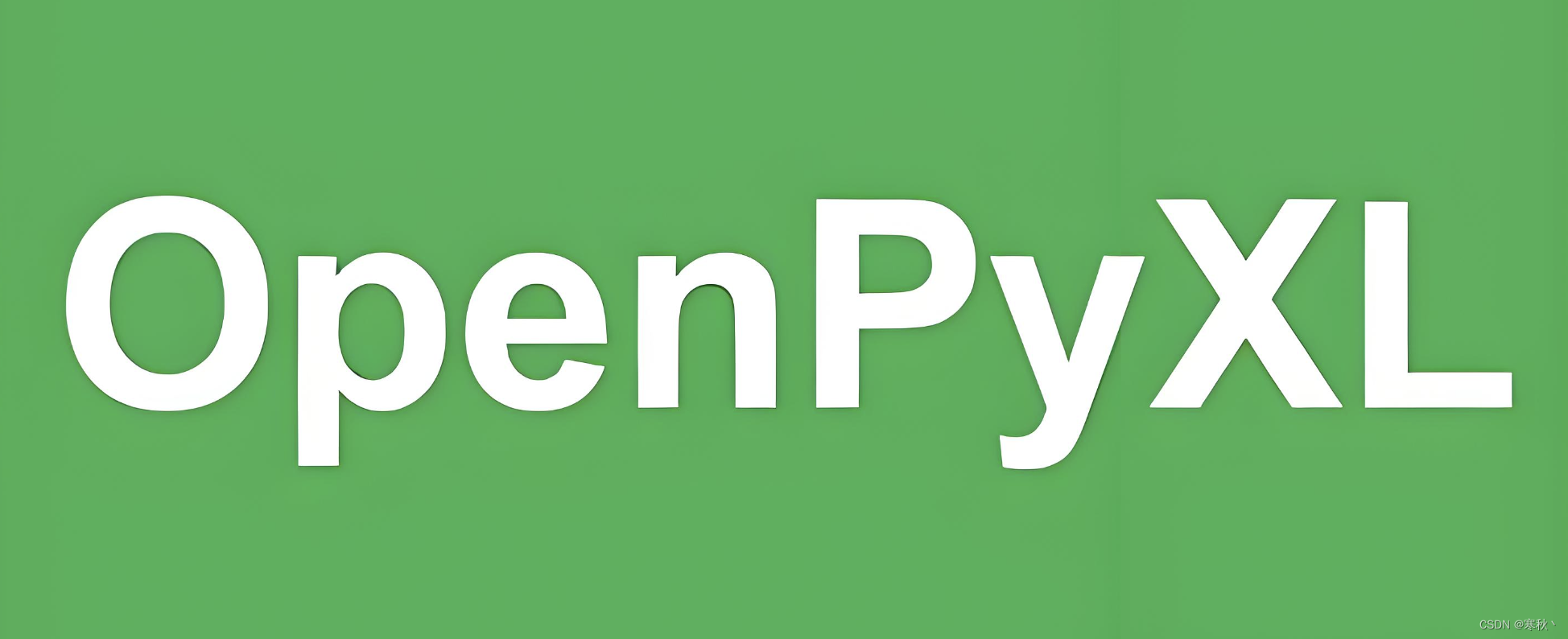
大家好,当谈论处理 Excel 文件时,Python 的 openpyxl 库无疑是一个强大而灵活的工具。无论是在数据分析、报告生成还是自动化任务中,openpyxl 都展现出了其独特的价值。本文将详细介绍 openpyxl 库的各种功能和用法,帮助读者掌握如何利用 Python 轻松处理 Excel 文件。
Excel 文件作为广泛使用的数据存储和交换格式,其重要性不言而喻。然而,手动处理大量的 Excel 数据往往费时费力,容易出错。而 openpyxl 则为我们提供了一个高效、灵活的解决方案,使得 Python 成为处理 Excel 文件的强大工具。
在本文中,我们将深入探讨 openpyxl 的各种功能,包括如何读取、写入和修改 Excel 文件,如何添加样式和格式,以及如何进行数据分析和报告生成。通过本文的学习,读者将能够充分利用 openpyxl 库,提高工作效率,简化数据处理流程。
一、介绍
在当今的数据驱动世界中,Excel 文件是许多人日常工作中不可或缺的一部分。而 Python 的 openpyxl 库则为处理 Excel 文件提供了一种灵活、高效的解决方案。openpyxl 是一个专门用于读取、写入和修改 Excel 文件的库,它使得在 Python 环境下对 Excel 进行各种操作变得轻而易举。
用途:
openpyxl 库的主要用途包括但不限于:
-
数据分析和处理: 在数据分析领域,将 Excel 文件作为数据源是非常常见的。openpyxl 允许用户轻松地读取 Excel 中的数据,并进行各种统计分析、图表绘制等操作。
-
报告生成: 许多工作需要将数据整理成报告的形式呈现,而 openpyxl 可以帮助我们自动化地生成包含各种数据和图表的报告。
-
数据导出和导入: 有时候需要将 Python 程序处理的数据导出到 Excel 文件中,或者反过来,从 Excel 文件中读取数据进行处理。openpyxl 提供了方便的接口来实现这些操作。
-
自动化任务: 在业务流程中,有许多重复性的任务可以通过自动化来提高效率,而 openpyxl 能够帮助我们轻松地对 Excel 文件进行批量处理,从而实现自动化。
优势:
相比于其他处理 Excel 文件的工具,openpyxl 具有以下优势:
-
纯 Python 实现: openpyxl 是一个纯 Python 实现的库,因此可以在几乎所有支持 Python 的平台上运行,无需额外的依赖。
-
功能丰富: openpyxl 提供了丰富的功能来处理 Excel 文件,包括读取、写入、修改数据,设置样式和格式,添加图表和图像等。
-
易于学习和使用: openpyxl 的 API 设计简洁明了,易于理解和上手。即使是对 Python 不是很熟悉的用户,也能够快速掌握 openpyxl 的基本用法。
-
活跃的社区支持: openpyxl 是一个活跃的开源项目,拥有庞大的用户群体和贡献者,用户可以通过社区论坛和文档等渠道获取帮助和支持。
二、安装
安装 openpyxl 库非常简单,你可以通过 pip 包管理工具来完成。下面是安装 openpyxl 库的步骤:
1. 确保 Python 已安装
首先确保你的计算机上已经安装了 Python。你可以在命令行中输入 python --version 或 python3 --version 来检查是否已安装 Python,并查看其版本号。
2. 安装 pip (如果未安装)
大多数情况下,Python 的安装包中已经包含了 pip,但如果你的系统中没有安装 pip,你需要先安装它。你可以通过命令行执行以下命令来安装 pip:
python -m ensurepip --default-pip
3. 安装 openpyxl:
一旦确保了 pip 的安装,你可以通过以下命令来安装 openpyxl:
pip install openpyxl
如果你使用的是 Python 3,可能需要使用 pip3 来代替 pip,具体取决于你的系统配置。
4. 验证安装是否成功:
安装完成后,你可以在命令行中运行 Python 解释器,并尝试导入 openpyxl 来验证是否安装成功。在命令行中输入以下命令:
python
进入 Python 解释器后,尝试导入 openpyxl:
import openpyxl
如果没有报错,说明 openpyxl 库已成功安装。
通过以上步骤,你就可以轻松地在你的 Python 环境中安装 openpyxl 库了。安装完成后,你就可以开始使用这个强大的库来处理 Excel 文件了。
三、基本使用
基本用法包括打开 Excel 文件、读取数据以及关闭文件。下面是一个基本示例,演示了如何使用 openpyxl 库来完成这些操作:
from openpyxl import load_workbook# 打开 Excel 文件
wb = load_workbook('example.xlsx')# 选择要操作的工作表
sheet = wb.active# 读取单元格数据
cell_value = sheet['A1'].value
print("A1 单元格的值为:", cell_value)# 读取多个单元格数据
for row in sheet.iter_rows(min_row=1, max_row=2, min_col=1, max_col=2):for cell in row:print(cell.value, end=" ")print()# 关闭 Excel 文件
wb.close()
这个示例演示了以下操作:
-
使用
load_workbook函数打开一个名为example.xlsx的 Excel 文件。 -
使用
active属性选择默认的活动工作表,也可以通过工作表名称或索引来选择其他工作表。 -
使用类似于字典的方式访问单元格,例如
sheet['A1']可以获取 A 列第 1 行的单元格。 -
使用
value属性获取单元格的值。 -
使用
iter_rows方法迭代指定范围内的多个单元格,这里是迭代第 1 行到第 2 行,第 1 列到第 2 列的单元格,并输出它们的值。 -
最后,使用
close方法关闭 Excel 文件。
四、写入和修改 Excel 文件
写入和修改 Excel 文件是 openpyxl 库的重要功能之一。下面是一个示例,演示了如何创建一个新的 Excel 文件,并向其中写入数据,以及如何打开已有的文件并修改其中的数据:
from openpyxl import Workbook, load_workbook# 创建一个新的 Excel 文件
wb = Workbook()# 创建一个工作表
sheet = wb.active# 向单元格写入数据
sheet['A1'] = 'Hello'
sheet['B1'] = 'World'# 保存 Excel 文件
wb.save('new_example.xlsx')# 打开已有的 Excel 文件并修改数据
wb_existing = load_workbook('existing_example.xlsx')
sheet_existing = wb_existing.active# 修改单元格数据
sheet_existing['A1'] = 'Updated'
sheet_existing['B1'] = 'Data'# 保存修改后的 Excel 文件
wb_existing.save('existing_example.xlsx')# 关闭 Excel 文件
wb.close()
wb_existing.close()
这个示例演示了以下操作:
-
使用
Workbook类创建一个新的 Excel 文件。 -
使用
active属性获取默认的工作表,并向其中的单元格写入数据。 -
使用
save方法将创建的 Excel 文件保存为名为new_example.xlsx的新文件。 -
使用
load_workbook函数打开一个名为existing_example.xlsx的已有的 Excel 文件,并获取默认的工作表。 -
使用类似字典的方式修改单元格的数据。
-
使用
save方法将修改后的 Excel 文件保存回原始文件。 -
最后,使用
close方法关闭所有打开的 Excel 文件。
五、样式和格式
在 openpyxl 中,样式和格式可以通过 openpyxl.styles 模块来实现。下面是一个示例,演示了如何添加样式、设置单元格格式等:
from openpyxl import Workbook
from openpyxl.styles import Font, Alignment, PatternFill, Border, Side# 创建一个新的 Excel 文件
wb = Workbook()# 创建一个工作表
sheet = wb.active# 向单元格写入数据
sheet['A1'] = '样式和格式示例'# 设置单元格样式
font = Font(name='Arial', size=14, bold=True, italic=True, color='FF0000')
alignment = Alignment(horizontal='center', vertical='center')
fill = PatternFill(fill_type='solid', fgColor='FFFF00')
border = Border(left=Side(border_style='thin', color='000000'),right=Side(border_style='thin', color='000000'),top=Side(border_style='thin', color='000000'),bottom=Side(border_style='thin', color='000000'))# 应用样式到单元格
sheet['A1'].font = font
sheet['A1'].alignment = alignment
sheet['A1'].fill = fill
sheet['A1'].border = border# 设置列宽和行高
sheet.column_dimensions['A'].width = 20
sheet.row_dimensions[1].height = 30# 保存 Excel 文件
wb.save('style_example.xlsx')# 关闭 Excel 文件
wb.close()
这个示例演示了以下操作:
-
创建一个新的 Excel 文件,并获取默认的工作表。
-
向单元格 A1 写入数据。
-
创建并设置字体、对齐方式、填充颜色、边框等样式对象。
-
将样式应用到单元格 A1。
-
使用
column_dimensions和row_dimensions来设置列宽和行高。 -
最后,保存 Excel 文件并关闭。
六、图表和图像
在 openpyxl 中,要向 Excel 文件添加图表和图像,需要使用 openpyxl.chart 模块。下面是一个示例,演示了如何在 Excel 中添加一个简单的图表:
from openpyxl import Workbook
from openpyxl.chart import BarChart, Reference# 创建一个新的 Excel 文件
wb = Workbook()# 创建一个工作表
sheet = wb.active# 向单元格写入数据
sheet['A1'] = '月份'
sheet['B1'] = '销售额'
sheet['A2'] = '一月'
sheet['B2'] = 1000
sheet['A3'] = '二月'
sheet['B3'] = 1500
sheet['A4'] = '三月'
sheet['B4'] = 1200# 创建一个柱状图对象
chart = BarChart()# 设置图表的数据范围
data = Reference(sheet, min_col=2, min_row=1, max_col=2, max_row=4)# 将数据添加到图表中
chart.add_data(data)# 添加图表标题
chart.title = "销售额月度统计"# 设置 x 轴标签
chart.x_axis.title = '月份'# 设置 y 轴标签
chart.y_axis.title = '销售额'# 将图表添加到工作表中
sheet.add_chart(chart, "D1")# 保存 Excel 文件
wb.save('chart_example.xlsx')# 关闭 Excel 文件
wb.close()
这个示例演示了以下操作:
-
创建一个新的 Excel 文件,并获取默认的工作表。
-
向单元格写入数据,包括月份和对应的销售额。
-
创建一个柱状图对象,并设置其数据范围为销售额数据。
-
设置图表的标题、x 轴标签和 y 轴标签。
-
将图表添加到工作表中的指定位置。
-
最后,保存 Excel 文件并关闭。
七、数据分析
使用 openpyxl 库进行数据分析可以通过读取 Excel 文件中的数据,并使用 Python 中的各种数据分析工具来实现。下面是一个示例,演示了如何使用 openpyxl 库读取 Excel 文件中的数据,并计算一些基本的统计指标:
from openpyxl import load_workbook
import numpy as np# 加载 Excel 文件
wb = load_workbook('data_analysis_example.xlsx')
sheet = wb.active# 读取数据
data = []
for row in sheet.iter_rows(min_row=2, max_row=sheet.max_row, min_col=2, max_col=sheet.max_column):row_data = [cell.value for cell in row]data.append(row_data)# 将数据转换为 NumPy 数组
np_data = np.array(data)# 计算统计指标
mean = np.mean(np_data, axis=0)
median = np.median(np_data, axis=0)
std_dev = np.std(np_data, axis=0)# 打印统计指标
print("平均值:", mean)
print("中位数:", median)
print("标准差:", std_dev)# 关闭 Excel 文件
wb.close()
这个示例演示了以下操作:
-
使用
load_workbook函数加载一个名为data_analysis_example.xlsx的 Excel 文件,并获取默认的工作表。 -
使用
iter_rows方法迭代数据行,从第二行开始到最后一行,读取数据并存储在一个列表中。 -
使用 NumPy 库将数据转换为 NumPy 数组,以便进行统计计算。
-
使用 NumPy 提供的函数计算数据的平均值、中位数和标准差。
-
打印计算得到的统计指标。
通过这个示例,你可以了解如何使用 openpyxl 库读取 Excel 文件中的数据,并结合其他数据分析工具(如 NumPy)进行统计计算。你也可以根据自己的需求进一步扩展这些操作,例如绘制图表来可视化数据分析结果。
八、案例
假设你是一家小型企业的销售经理,你想要分析公司的销售数据并生成销售报告。销售数据存储在一个 Excel 文件中,每一行代表一个销售订单,包括订单号、客户姓名、销售日期、销售金额等信息。你想要使用 openpyxl 库读取这些数据,并计算每个月的销售总额,以及每个客户的销售额排名。
下面是一个示例,演示了如何实现这个实际案例:
from openpyxl import load_workbook
from collections import defaultdict
import datetime# 加载 Excel 文件
wb = load_workbook('sales_data.xlsx')
sheet = wb.active# 定义一个字典,用于存储每个月的销售总额
monthly_sales = defaultdict(float)# 定义一个字典,用于存储每个客户的销售总额
customer_sales = defaultdict(float)# 读取数据并计算销售总额
for row in sheet.iter_rows(min_row=2, max_row=sheet.max_row, min_col=2, max_col=sheet.max_column):order_date = row[2].valuesales_amount = row[4].value# 将 Excel 中的日期转换为 Python 的日期对象order_date = datetime.datetime.strptime(order_date, "%Y-%m-%d").date()# 计算订单所属月份month = order_date.month# 累加每个月的销售总额monthly_sales[month] += sales_amount# 计算每个客户的销售总额customer_name = row[1].valuecustomer_sales[customer_name] += sales_amount# 输出每个月的销售总额
print("每月销售总额:")
for month, sales in monthly_sales.items():print(f"{month}月: {sales}")# 输出客户销售额排名
print("\n客户销售额排名:")
ranked_customers = sorted(customer_sales.items(), key=lambda x: x[1], reverse=True)
for i, (customer, sales) in enumerate(ranked_customers, start=1):print(f"第{i}名: {customer} - 销售额: {sales}")# 关闭 Excel 文件
wb.close()
这个示例演示了以下操作:
-
使用
load_workbook函数加载一个名为sales_data.xlsx的 Excel 文件,并获取默认的工作表。 -
使用
iter_rows方法迭代数据行,从第二行开始到最后一行,读取销售订单数据。 -
将 Excel 中的日期字符串转换为 Python 的日期对象,并根据订单日期计算每个月的销售总额。
-
使用 defaultdict 来存储每个月的销售总额和每个客户的销售总额。
-
输出每个月的销售总额和客户销售额排名。
通过这个示例,你可以了解如何使用 openpyxl 库读取 Excel 文件中的数据,并根据实际需求进行统计分析和报告生成。你也可以根据自己的需求进一步扩展这个案例,例如添加更多的分析指标、绘制图表等。
九、注意事项和常见问题
在使用 openpyxl 进行 Excel 文件处理时,有一些注意事项和常见问题需要考虑。下面是一些常见的注意事项和解决方法:
-
Excel 文件格式兼容性: openpyxl 对于 Excel 文件的兼容性较好,但在处理包含复杂格式、图表、宏等特殊内容的文件时可能会出现问题。建议使用较新版本的 Excel 文件格式(如 .xlsx),以确保最佳兼容性。
-
大型文件处理: 处理大型 Excel 文件时可能会占用大量内存,导致程序运行缓慢或崩溃。建议在处理大型文件时,采取适当的内存管理策略,例如分块读取数据或使用迭代器。
-
数据格式转换: 在读取 Excel 文件中的数据时,openpyxl 会将日期、数字等数据自动转换为 Python 中的相应类型。但有时候会出现数据类型转换不准确的情况,例如日期格式不一致、数字被识别为字符串等。可以通过手动指定数据类型或在读取数据后进行类型转换来解决这些问题。
-
数据写入顺序: 当向 Excel 文件中写入数据时,openpyxl 默认会按照顺序依次写入,而不会在原有数据上进行修改。这意味着如果需要修改已有数据或在指定位置插入数据,需要使用特定的方法和技巧,例如使用切片操作或自定义写入逻辑。
-
多线程并发访问: openpyxl 并不支持多线程并发访问同一个 Excel 文件,因为 Excel 文件本身是单线程访问的。如果需要在多线程环境下处理 Excel 文件,建议使用线程锁或队列等机制来避免并发访问导致的数据混乱或文件损坏问题。
-
错误处理: 在处理 Excel 文件时,可能会遇到各种意外情况,例如文件损坏、格式错误、权限问题等。建议在程序中加入适当的错误处理机制,以便及时捕获并处理异常情况,避免程序崩溃或数据丢失。
-
官方文档和社区支持: openpyxl 有详细的官方文档和活跃的社区支持,如果遇到问题可以查阅官方文档或在社区论坛上提问。另外,也可以查看 GitHub 上的 issues 和 PR,了解最新的问题和解决方案。
这篇关于Python openpyxl 库使用详解的文章就介绍到这儿,希望我们推荐的文章对编程师们有所帮助!




